- 公開日:
Macでウィンドウを閉じる方法
Macでウィンドウを閉じる方法はいくつかありますが、状況に応じて最適な方法を選ぶことができます。
以下は最も一般的な方法です。
ショートカットキーを使用する
対象のアプリのウインドウをすべて閉じたい場合には、「option + command (⌘) + Wキー」を押します。
command (⌘) + W キーを同時に押すと、最前面のウインドウのみが閉じます。
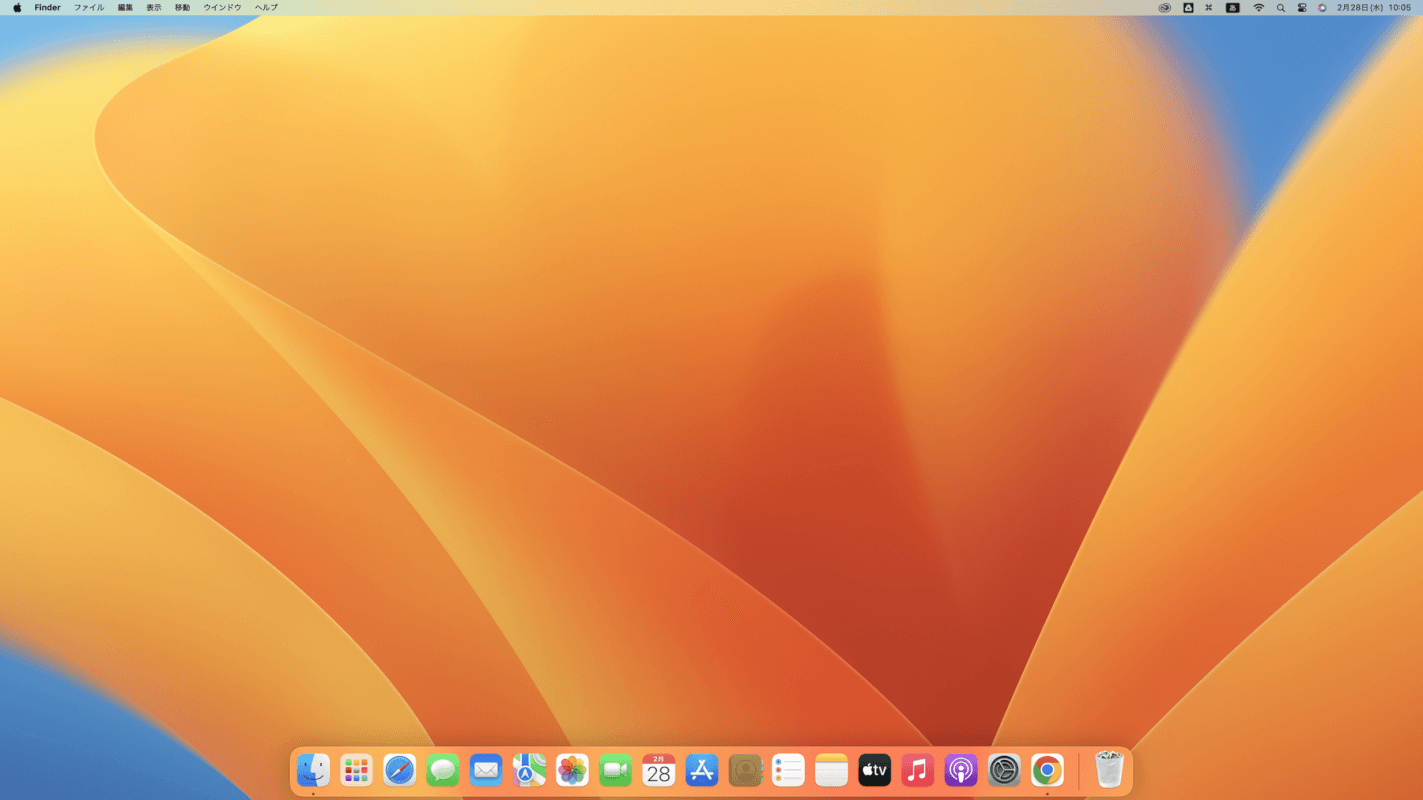
赤い閉じるボタンを使用する
ウィンドウの左上隅にある赤い「閉じる」ボタン(×)をクリックします。
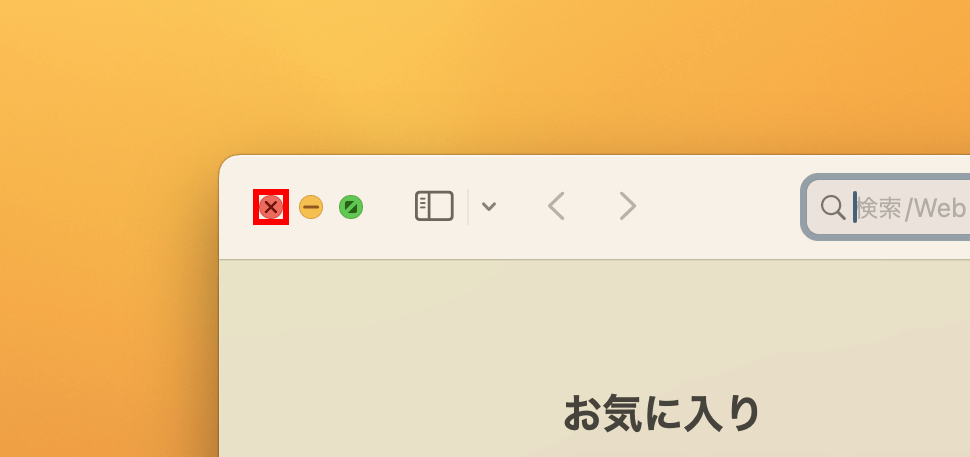
メニューバーを使用する
アプリケーションのメニューバーで、「ファイル」メニューを開きます。
「ウインドウを閉じる」または「閉じる」を選択します(アプリケーションによって表示が異なります)。
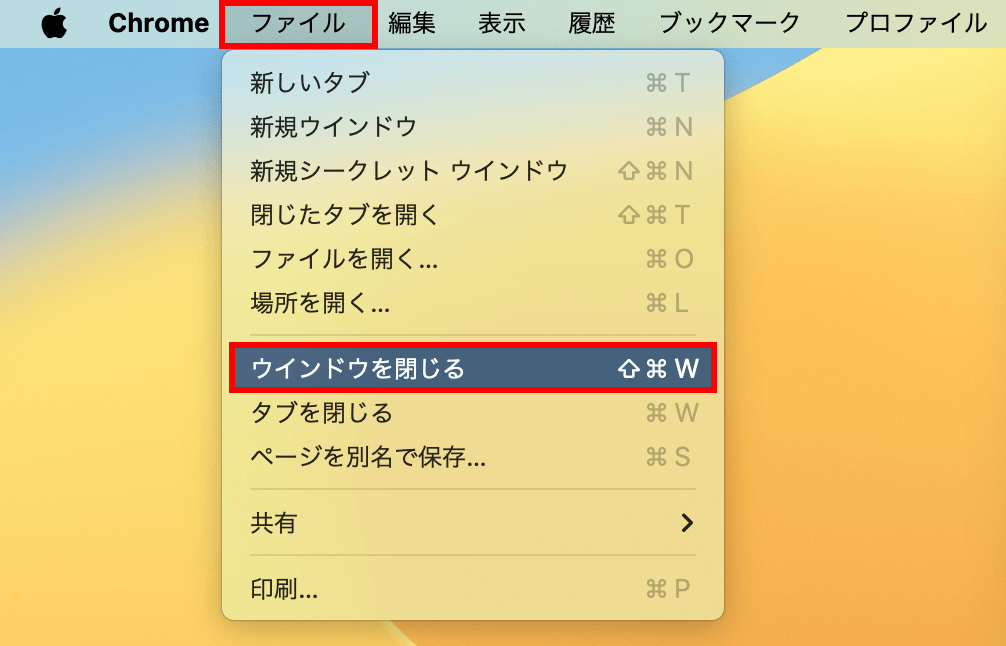
右クリック(またはコントロールクリック)メニューを使用する
Dockにあるアプリケーションのアイコン上で右クリック(またはコントロールキーを押しながらクリック)します。
「終了」を選択することで、アプリケーションのすべてのウインドウを閉じることができます。
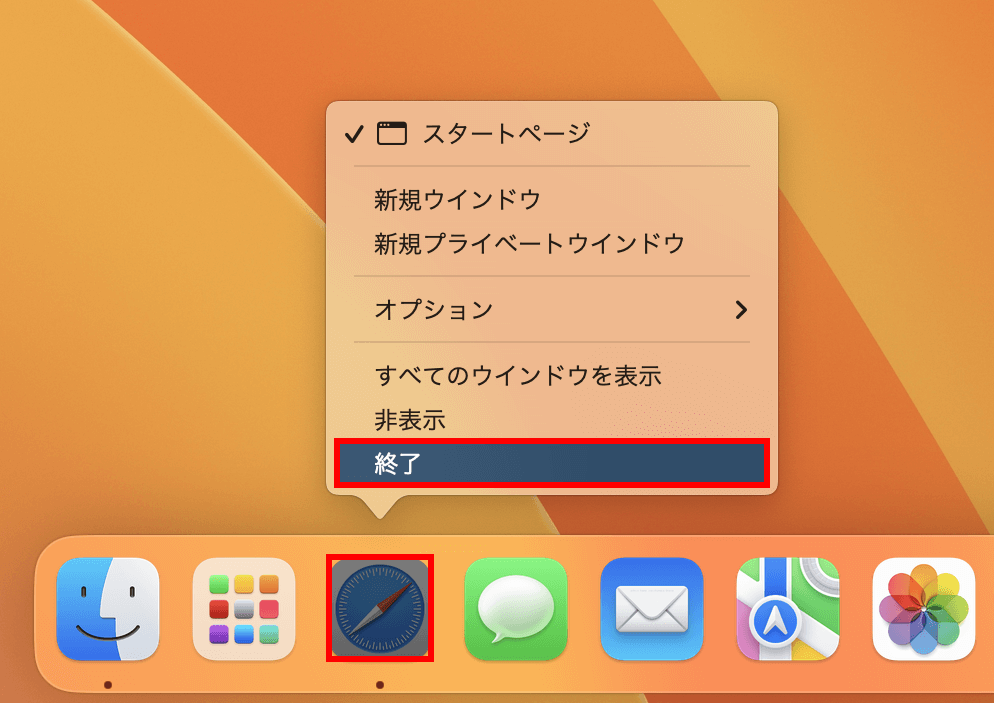
ターミナルを使用する(詳細な操作が必要な場合)
「Finder」を起動します。
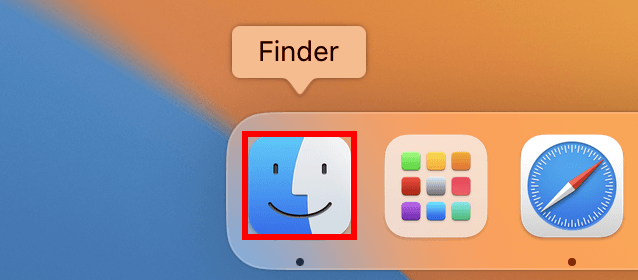
「アプリケーション」内の「ユーティリティ」を選択します。
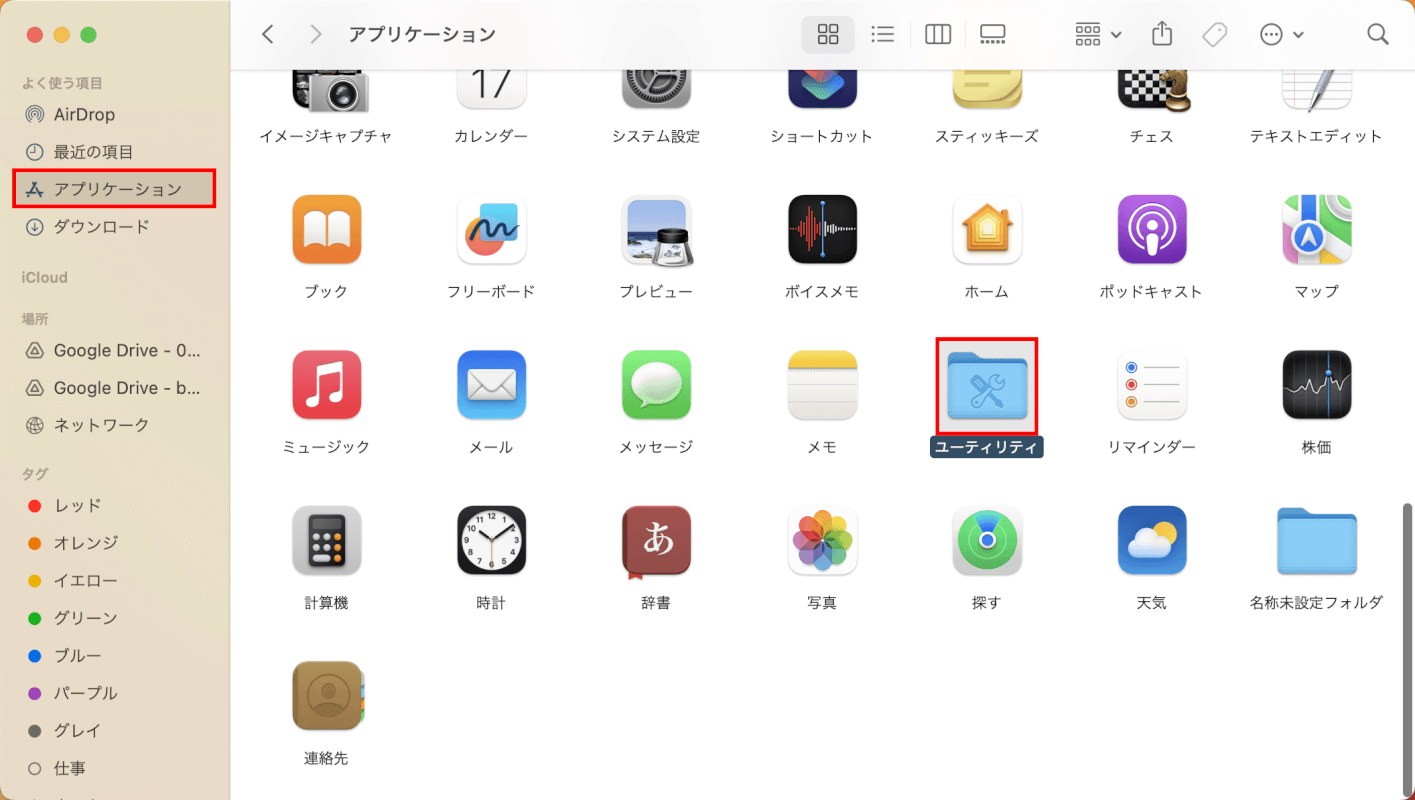
「ユーティリティ」内の「ターミナル」をダブルクリックで開きます。
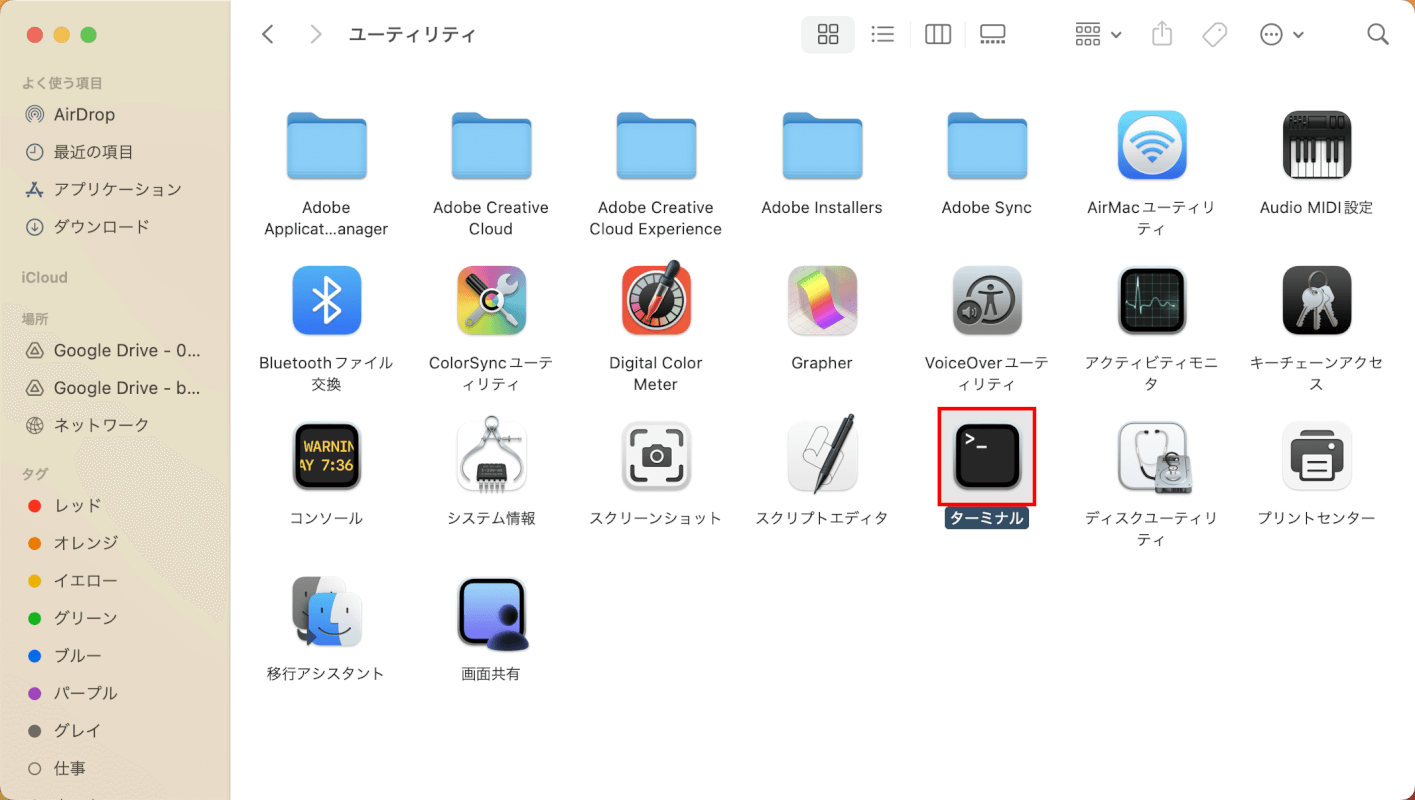
特定のアプリケーションのウィンドウを閉じるためのコマンド「killall [アプリケーション名]」を入力して、Enterを押します。
[アプリケーション名]にはウインドウを閉じたいアプリ名を正しく入力しましょう。
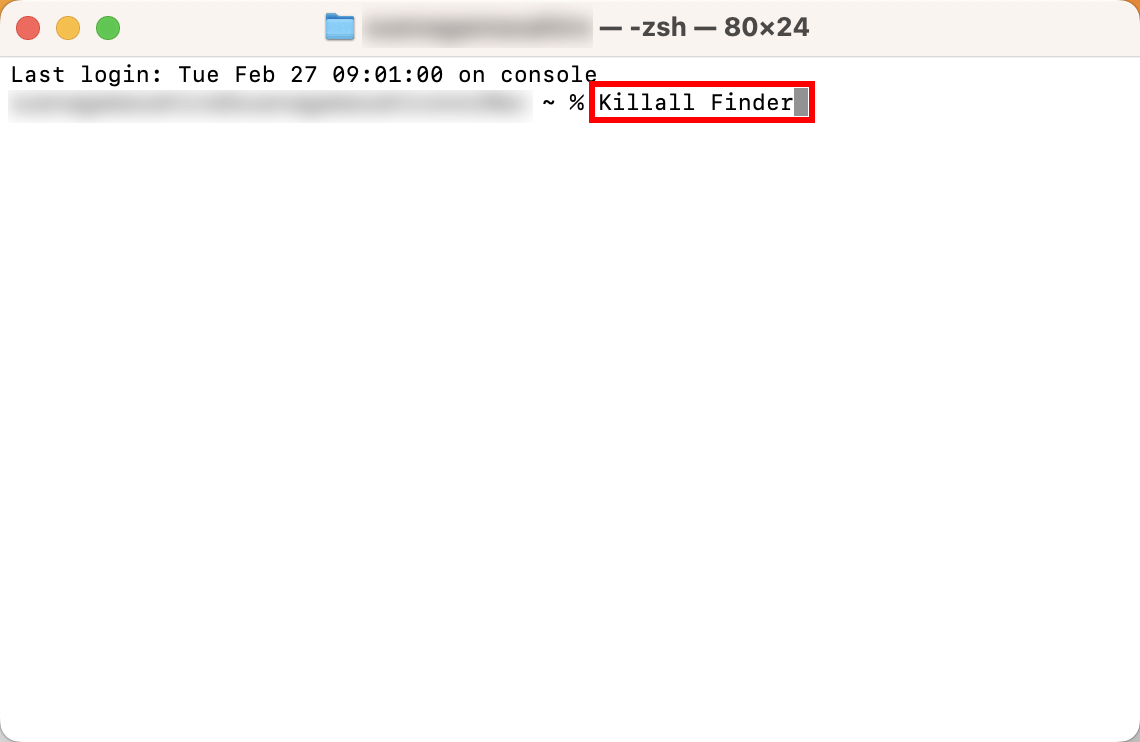
さいごに
ウィンドウを閉じるときは、未保存のデータが失われる可能性があるため注意してください。作業内容をすべて保存した後にウィンドウを閉じることをお勧めします。
可能であれば、こまめにアプリケーション内の「保存」機能を使用しておきましょう。
